VST (Virtual Syntesyzer Technology) adalah suatu software
yang fungsinya memanggil suatu nada yang telah direkam dengan kualitas tinggi
berdasarkan not yang dipilih dari midi kontroller. Sehingga dengan menggunakan
VST ini kita bisa seolah olah memainkan Gand piano REAL tanpa memiliki Piano
tersebut. Suara Grand Piano tersebut real karena memang direkam dari Piano
aslinya. Atau kita ingin bermain drum sungguhan, bisa menggunakan VST addictive
drum. Suara-suara yang dihasilkan dari addictive drum adalah suara asli drum
yang direkam dengan kualitas tinggi, yang disimpan dalam bentuk wav. Yang kemudian
dapat dipanggil notnya menggunakan midi kontroller.
Lalu sekarang, mengapa VST harus dirender kembali menjadi
WAV? Alasannya adalah, Beberapa VST memerlukan RAM komputer yang sangat besar. Ada
yang memang kecil sekitar, 10mb ram ada yang memerlukan ram 3gb untuk dimuat di
ram agar vst tersebut bisa dimainkan. Belum
langi vst lain yang juga berjalan memerlukan ram. Jika spek komputer kita
paspasan misalnya, 4gb. Maka komputer atau laptop kita akan ngehank karena
kehabisan ruang untuk penyimpanan sementaranya. Oleh karena itu kita harus
merendernya satu-persatu jika vst tersebut sudah pas dan tidak ingin dirubah
rubah lagi. Mungkin ini juga bisa dibilang sebagai suatu kekurangan VST bagi
spek laptop atau PC yang tidak terlalu tinggi.
Baik, kita langsung saja ke pokok pembahasannya yaitu, apa
yang kita butuhkan.
Alat dan bahan
- DAW (disini saya menggunakan Cubase 5, untuk Cubase Elements 8 tidak bisa karena ini merupakan vitur limitasinya).
- VST yang digunakan.
- Download Sample Project
Step-stepnya
- Disini saya menggunakan vst HalionOne, sebagai vst bawaan cubase 5. Silahkan buka dengan cara Devices – VST Instruments (pada menu dropdown pilih HalionOne)
- Untuk jenis instrumennya saya pilih Cello
- Pastikan kalian sudah memiliki nada final yang tidak ingin kalian rubah lagi berikut saya berikan contohnya yang sebelum di render dan sesudah di render.
- Jika sample sebelum render nya sudah dibuka sekarang kita buat sebuah track baru yaitu group untuk HalionOne ini.
- Kemudian pada Output VST HalionOne ini kita inputkan ke dalam group HalionOne ini.
- Jika kita Playbak, maka indikator grup satu akan memiliki tanda seperti berikut.
- Langkah terakhir ada kita menginputkan sinyal dari output group HalionOne ini ke dalam input audio kita. Dengan cara, buat track audio baru pilih mono. Lalu pada input nya pilih dari group 1.
- Sekarang tinggal kita rekam vsti tersebut dengan menekan tombol rekam.
- Jika sudah Wav nya sudah terekam saatnya kita menup vst yang memberatkan ram tersebut.
- Dengan Demikian Selesailah bagaimana cara merekam VST menjadi WAV. Untuk beberapa kasus memang kelihatan agak rumit seperti merekam addictive drum. Namun, initinya sama saja yaitu mengroupkan output masing-masing track menjadi input pada audio. Untuk rendering drum ini akan saya buat dalam postingan lain karena untuk rendering drum ada teknik khususnya. Ditunggu saja kelanjutannya.










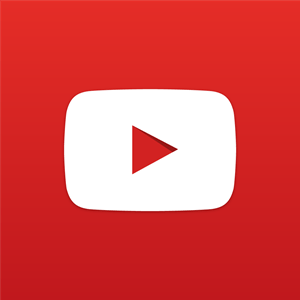






EmoticonEmoticon